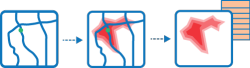创建行驶时间区域
“创建行驶时间区域”用于创建可在指定的行驶时间、行驶距离或步行距离内到达的区域。它以一个或多个点(最多 1000 个)为起点,沿道路或人行道抵达目标点,所创建的图层可帮助您回答如下问题:
- 我可以在 30 分钟内驾车到达哪些区域?
- 在下午 5:30 的高峰时段,我可以在 30 分钟内驾车到达哪些区域?
- 从宾馆出发步行两公里可以到达哪些区域?
- 消防部门可以在五分钟内到达城镇中的哪些区域?
- 在此处建立新消防站后,火灾响应范围会有多大的改善?
- 我的业务覆盖了哪些市场区域?
通过可视化输出区域即可解答这些问题。另外,您还可使用输出区域执行进一步的空间分析。例如,运行“聚合点”工具时,将行驶时间区域和人口统计数据结合使用,可帮助您确认根据您的业务类型可提供最佳客源的潜在店面位置。
 | Tip: |
要通过测量直线距离,而不是通过沿路距离来创建区域,可改用“创建缓冲区”工具。 |
如果选中 使用当前地图范围,则仅使用当前地图范围内可见的要素创建基于行驶时间或行驶距离的区域。如果未选中,则使用输入图层中的所有要素,包括超出当前地图范围的要素。
测量
选择您的出行模式(驾车、货运或步行)和测量方式(时间或距离)。选择完模式和测量方式后,输入时长,不超过 5 小时(300 分钟)或距离,300 英里(482.80 公里)。
选择 行驶时间时,您可以选择行驶时间的测量方式。
-
如果取消选中 使用交通流量,则会基于固定速度创建行驶时间区域。此选项适用于常规行驶时间区域的计算,而不适合于交通状况在特定时间段发生变化的行驶时间区域的计算。
-
若选中 使用交通流量,则会基于给定起始时间和交通状况变化创建行驶时间区域。通过选择 实时交通流量选项,可将输入点的出发时间设置为当前时间,并通过来自传感器和数据源的当前和预测车流速度创建行驶时间区域。预测车流速度可通过参考实时车流速度、历史速度和当前事件(如天气)来计算。可预测未来 12 个小时的车流速度,因此您通过移动滑块设置的出发时间最多可提前 12 个小时。
通过这些实时交通流量设置,您可以查找现在出发可以到达的区域,一个小时后出发可以到达的区域等信息。
-
通过选中 使用交通流量并选择 使用以下典型交通状况所对应的日期和时间,该工具可根据一周内每五分钟执行一次测速的历史平均速度来创建行驶时间区域。结果中虽然包含交通流量,但会移除当前交通状况和事件的影响,可能会与正常情况有很大的差别。
您可以使用这些历史交通流量设置解决以下问题,例如,“我在星期三上午 11:30 出发通常可以到达哪些区域?”
设定时间采用的是输入点所处位置的时区。因此如果您将时间设置为上午 8:00,并采用两个输入点 - 一个在纽约市,一个在洛杉矶,则会分别生成对应于东部时间上午 8:00 和太平洋时间上午 8:00 的行驶时间区域。
请注意,车辆驶离输入点的同时,相应的时间流逝和交通状况会随时变化。选择 行驶时间并选中 使用交通流量时,“行驶时间区域”工具会考虑到这些因素;但不是所有的区域都支持交通流量计算。单击工具上的 查看可用性链接,以确定您的研究区域是否支持该功能。
步行时间和 步行距离使用5 公里/小时(3.1 英里/小时)的固定速度,并沿人行道以及指定的街道前进(但会忽略影响汽车通行的交通规则,如单行道)。
货运时间和 货运距离使用固定的速度,并遵守适用于重型货车的交通规则。
不同点所形成的区域
选择不同输入点的共享区域在相交时的处理方式。它们可以:
- 重叠 - 不同输入点所形成的区域可以覆盖相同的道路。如果希望了解可在给定时间或距离内到达特定位置的所有输入点,可选择这种方式。
- 融合 - 所有区域都合并到一起,每次只能有一个区域覆盖特定位置。在您仅需确定目标区域可在给定时间或距离内到达而无需了解可到达该位置的具体输入点时,可以选择这种方式。
- 分割 - 将不同输入位置所形成的相互重叠的区域从中间进行分割,使这些输入位置相互邻接。在希望查看输入点给定时间或距离内的区域并同时确定与该区域最近的输入点时,可以选择这种方式。
结果图层名称
在 我的内容中创建并添加到地图中的图层的名称。默认名称基于分析图层的名称。如果图层已经存在,则系统会要求您确认是否要覆盖它。
通过使用 将结果保存到下拉框,可以在 我的内容中指定文件夹的名称,结果将保存到该文件夹中。